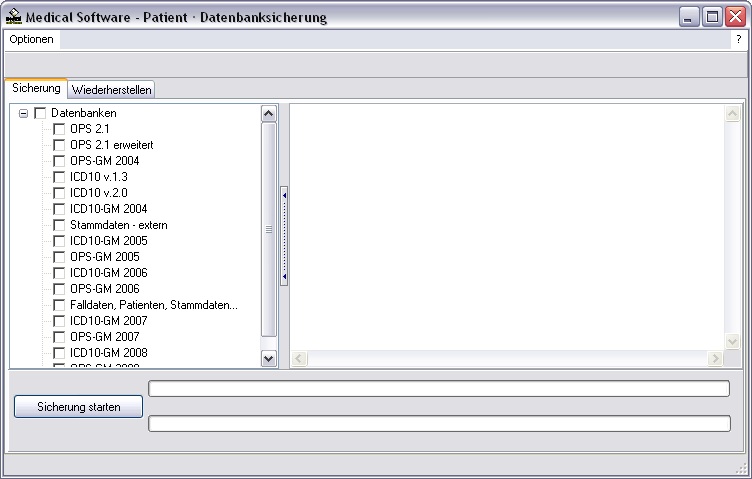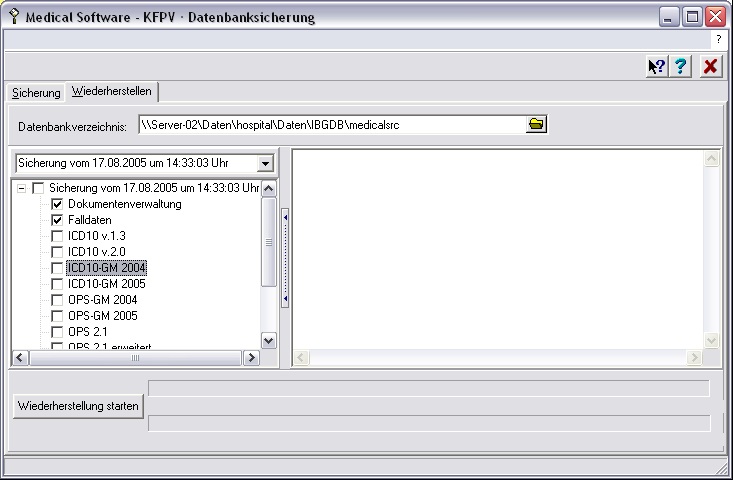Vorlage:Datenbanksicherung: Unterschied zwischen den Versionen
| Zeile 19: | Zeile 19: | ||
{{Unterpunkt | {{Unterpunkt | ||
|Stil={{Stil2}} | |Stil={{Stil2}} | ||
| + | |ATP=left | ||
|Bildname=Datenbanksicherung_Sicherung.jpg | |Bildname=Datenbanksicherung_Sicherung.jpg | ||
|Bildbeschreibung=Zum sichern wählen Sie die gewünschten Datenbereiche aus und bestätigen den Knopf "Sicherung starten" daraufhin startet die Sicherung der ausgewählten Daten. | |Bildbeschreibung=Zum sichern wählen Sie die gewünschten Datenbereiche aus und bestätigen den Knopf "Sicherung starten" daraufhin startet die Sicherung der ausgewählten Daten. | ||
| Zeile 30: | Zeile 31: | ||
{{Unterpunkt | {{Unterpunkt | ||
|Stil=ir-tu-gl | |Stil=ir-tu-gl | ||
| + | |ATP=left | ||
|Bildname=Achtung.jpg | |Bildname=Achtung.jpg | ||
|Bildbeschreibung=Achtung! | |Bildbeschreibung=Achtung! | ||
| Zeile 40: | Zeile 42: | ||
{{Unterpunkt | {{Unterpunkt | ||
|Stil=iu-tr-gl | |Stil=iu-tr-gl | ||
| + | |ATP=left | ||
|Bildname=Datenbankverzeichnis.jpg | |Bildname=Datenbankverzeichnis.jpg | ||
|Bildbeschreibung=Im Wiederherstellungsmodus muss im Eingabefeld „Datenbankverzeichnis“ eine Freigabe auf das Verzeichnis eingetragen werden in dem sich die Datenbankdateien befinden. Dieser Pfad muss mit dem jetzigen Pfad der Datenverbindung übereinstimmen. | |Bildbeschreibung=Im Wiederherstellungsmodus muss im Eingabefeld „Datenbankverzeichnis“ eine Freigabe auf das Verzeichnis eingetragen werden in dem sich die Datenbankdateien befinden. Dieser Pfad muss mit dem jetzigen Pfad der Datenverbindung übereinstimmen. | ||
| Zeile 52: | Zeile 55: | ||
{{Unterpunkt | {{Unterpunkt | ||
|Stil={{Stil2}} | |Stil={{Stil2}} | ||
| + | |ATP=left | ||
|Bildname=Auswahlbox.jpg | |Bildname=Auswahlbox.jpg | ||
|Bildbeschreibung=In der Auswahlbox können Sie dann die vorausgegangenen Sicherungen auswählen. | |Bildbeschreibung=In der Auswahlbox können Sie dann die vorausgegangenen Sicherungen auswählen. | ||
| Zeile 62: | Zeile 66: | ||
{{Unterpunkt | {{Unterpunkt | ||
|Stil={{Stil2}} | |Stil={{Stil2}} | ||
| + | |ATP=left | ||
|Bildname=Datenstrukturen_wiederherstellen_auswählen.jpg | |Bildname=Datenstrukturen_wiederherstellen_auswählen.jpg | ||
|Bildbeschreibung=Nachdem eine Sicherung ausgewählt wurde, können durch markieren der einzelnen Kästchen die zu wiederherzustellenden Datenstrukturen ausgewählt werden. | |Bildbeschreibung=Nachdem eine Sicherung ausgewählt wurde, können durch markieren der einzelnen Kästchen die zu wiederherzustellenden Datenstrukturen ausgewählt werden. | ||
| Zeile 72: | Zeile 77: | ||
{{Unterpunkt | {{Unterpunkt | ||
|Stil={{Stil2}} | |Stil={{Stil2}} | ||
| + | |ATP=left | ||
|Bildname=Datenbanksicherung_Wiederherstellen.jpg | |Bildname=Datenbanksicherung_Wiederherstellen.jpg | ||
|Bildbeschreibung=Nach der Auswahl und drücken der Schaltfläche „Wiederherstellung starten“ startet die Wiederherstellung der Daten. | |Bildbeschreibung=Nach der Auswahl und drücken der Schaltfläche „Wiederherstellung starten“ startet die Wiederherstellung der Daten. | ||
Version vom 13. Juni 2013, 09:55 Uhr
DatensicherungMit der neuen Datenbanksicherung ist es möglich Datenbestände zu sichern und wiederherzustellen (der Wiederherstellungsmodus ist aus Sicherheitsgründen deaktiviert und kann auf Wunsch aktiviert werden). Die Datensicherung finden Sie im Hauptmenü unter dem Menüpunkt "Option -> Datenbanksicherung"
| ||||||||
Sicherungsmodus
| ||||||||
Wiederherstellungsmodus
| ||||||||
|
| ||||||||
|
| ||||||||
|
| ||||||||